WhatsApp Video Call Recording Kaise Kare: आज के समय में WhatsApp दुनिया में सबसे ज्यादा उपयोग किया जाने वाले Messaging Social Media प्लेटफॉर्म है। WhatsApp को उपयोग करना बहुत ही आसान है। जिसके कारण युवा से लेकर बुजुर्ग लोग भी इसका इस्तेमाल करते हैं।
आप WhatsApp की मदद मदद से इमेज, Text, Videos आदि भेजने के अलावा लोगों से Voice Call और Video Call भी कर सकते हैं। अब ऐसे में हमे कभी-कभी WhatsApp Video Call को Record करने की आवश्यकता पढ़ जाती है। क्योंकि WhatsApp का उपयोग पर्सनल के अलावा बिजनेस में भी बहुत किया जाता है।
अब यदि आप यह जानना चाहते हैं कि WhatsApp Video Call Recording Kaise Kare? तो इस लेख को अंत तक अवश्य पढ़ें क्योंकि इस लेख में हम आपको Android और iPhone दोनों युजर्स के बारे में बतायेंगे कि आप कैसे अपने फोन में WhatsApp Video Call Recording कर सकते हैं।
तो चलिए ज्यादा समय न लेते हुए शुरू करते हैं अपना लेख और इसके बारे में विस्तार से जानने की कोशिश करते हैं।
Table of Contents
WhatsApp Video Call Recording Kaise Kare?

Screen रिकॉर्डिंग WhatsApp Video Call की Recording करने के लिए सबसे अच्छा और आसान तरीका है। फिर चाहे आप एक Android या iPhone युजर हों। लगभग सभी फोन में Screen Recording का फीचर In-Built होता है। यदि आपके फोन में Screen Recording का फीचर नहीं है, तो आपको WhatsApp वीडियों कॉल रिकॉडिंग करने के लिए अलग से थर्ड-पार्टी App को Install करना होगा।
- WhatsApp से पैसे कैसे कमायें?
- WhatsApp Channel क्या है?
- WhatsApp Channel कैसे बनायें?
- WhatsApp Channel से पैसे कैसे कमायें?
Android फोन में WhatsApp Video Call Recording कैसे करें?
यदि आप एक Android फोन User हैं, तो व्हाट्सएप वीडियो कॉल रिकॉर्ड करने के लिए एक Screen Recording ऐप की आवश्यकता होगी। यदि आपका फोन में Android 10 का वर्जन है, तो आपके फोन में Screen Recording का फीचर In-Built होगा। और अगर आपके फोन का Android वर्जन इससे कम है, तो आपको अलग से एक थर्ड-पार्टी Screen Recording ऐप को Install करना होगा। यदि आपके स्मार्टफोन में Screen Recording का फीचर दिया गया है, तो आप निम्नलिखित स्टेप्स को फॉलो करें।
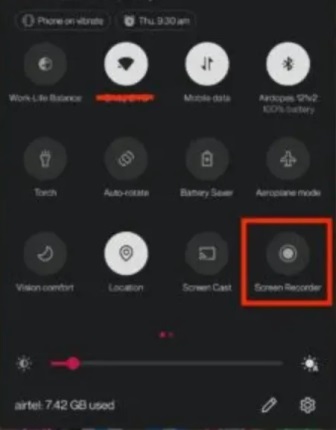
Step#1 – सबसे पहले आप फोन में नोटिफिकेशन बार को नीचे करें। जहाँ पर आपको कुछ टूल्स देखने को मिल जायेंगे। जिनमें से आपको Screen Recording टूल्स पर कुछ समय के Press करना है जब तक की Setting न खुल जाये।
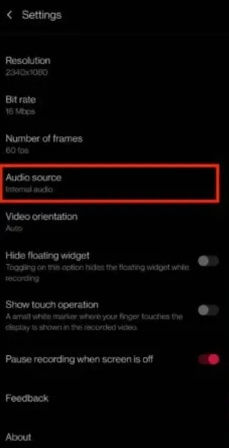
Step#2 – इसके बाद Screen Recording की सेटिंग को अच्छे सेट करें। इसमें आप Audio Source में Microphone Audio जरूर सेट करें।
Step#3 – अब आप WhatsApp पर Video कॉल करने से पहले रिकॉर्ड बटन दबायें और वीडियो का समाप्त होने पर रिकॉर्डिंग को बंद कर दें।
बधाई हो! इतना करते ही आप अपने मोबाइल में विडियो कॉल रिकॉर्डिंग हो जायेगी।
Third-Party Screen Recording ऐप की मदद से
यदि आपका स्मार्टफोन में Android 10 से कम वर्जन हैं, तो आपको WhatsApp की वीडियो कॉल को रिकॉर्ड करने के लिए एक थर्ड-पार्टी ऐप को Install करना होगा। इसके लिए आप Google Play Store से XRecorder या AZ Screen Recorder को इंस्टाल कर सकते हैं। क्योंकि आज के समय में यह बहुत ही बेहतरीन Screen Recording App हैं। App को Install करने के बाद आपको निम्नलिखित स्टेप्स को फॉलो करना है।
- Step#1 – सबसे पहले आपको ऐप को इस्टाल करने के बाद उसे Open करके सारी परिमिशन को Allow करना है।
- Step#2 – इसके बाद Setting में जायें और सारी सेटिंग को सही तरीके से कर लें।
- Step#3 – इसके बाद आप जब भी WhatsApp पर वीडियो कॉल करें, तो इस ऐप में मौजूद लाल बटन पर क्लिक करें।
- Step#4 – Video Call Recording बंद करने के लिए फिर से लाल बटन पर क्लिक करें।
ध्यान दें: Google ने सभी थर्ड-पार्टी स्क्रीन रिकॉर्डिंग ऐप से Video Call की रिकॉर्डिंग करने पर उस कॉल की Voice को हटा दिया है। जिस कारण यह थर्ड-पार्टी ऐप Video Call की रिकॉर्डिंग में Voice को रिकॉर्ड नहीं कर पाते हैं।
iPhone में WhatsApp Video Call Recording कैसे करें?
Android फोन की तरह ही iPhone में भी WhatsApp की वीडियो कॉल को रिकॉर्ड करना बहुत ही आसान है। क्योंकि इसमें Apple ने iOS और उसके बाद के वर्जन के सभी iPhone में Screen Recording का फीचर In-Built दिया है। जिसके कारण आपको आईफोन में थर्ड-पार्टी ऐप को इंस्टाल करने की जरूरत नहीं होगी। आप iPhone में WhatsApp की वीडियो कॉल को रिकॉर्ड करने के लिए निम्नलिखित स्टेप्स को फॉलो करें।
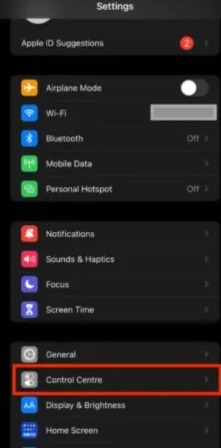
Step#1 – सबसे पहले आप अपने फोन की Home Screen को नीचे Swipe करें। इसके बाद आपको Screen Recording का Option दिखाई देगा।
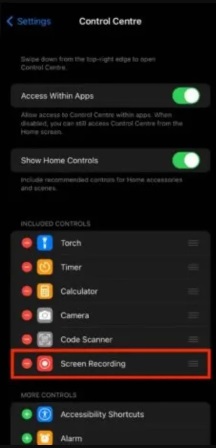
Step#2 – यदि आपको यहाँ पर Screen Recording का Option नही दिख रहा है, तो आप Setting >> Control Centre पर क्लिक करें। इसके बाद Screen Recording को Active Control की लिस्ट में Add करें।
Step#3 – इतना करने के बाद वहाँ पर आपको स्क्रीन रिकॉर्डिंग का ऑप्शन आपको दिखने लगेगा। जिसके बाद आपको स्क्रीन रिकॉर्डिंग Icon पर आपको क्लिक करना है। अब 3 सेकेंड के बाद रिकॉर्डिंग शुरू हो जायेगी।
Step#4 – इसके बाद आप WhatsApp पर अपने वीडियो कॉल कर सकते हैं, जो रिकॉर्ड होती रहेगी। रिकॉर्डिंग बंद करने के लिए फिर से स्क्रीन रिकॉर्डिंग आइकन पर क्लिक करें।
बधाई हो! इतना करने के बाद आपके iPhone में WhatsApp की वीडियो कॉल रिकॉर्डिंग शुरू हो गई है।
ये महत्वपूर्ण लेख भी पढ़ें:
- 2024 में Blogging कैसे शुरू करें?
- iPhone में कॉल रिकॉर्डिंग कैसे करें?
- WordPress Theme क्या है?
- WordPress Plugin क्या है?
- International Blogging क्या है कैसे करें?
- Blogging से पैसे कैसे कमायें?
- Blog को Promote कैसे करें?
- Blog Post को गूगल सर्च में कैसे लायें?
- Blog बनाने में कितने पैसे लगते हैं?
- Blogger को WordPress में Migrate कैसे करें?
अंतिम शब्द – WhatsApp Video Call Recording Kaise Kare?
आज के इस लेख में हमने आपको WhatsApp Video Call Recording Kaise Kare? के बारे में सरल भाषा में और विस्तार से बताया है ताकि आप आसानी WhatsApp Video Call की Recording कर सकें। अगर फिर भी आपको परेशानी हो रही है, तो आप मुझसे कमेंट करके पूंछ सकते हैं।
मुसे आशा है कि आपको यह लेख बेहद पसंद आया होगा। अगर ऐसा है, तो आप इस लेख को सोशल मीडिय पर अपने दोस्तों के साथ अवश्य शेयर करें।